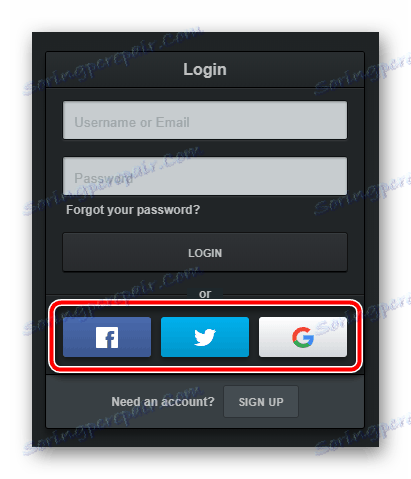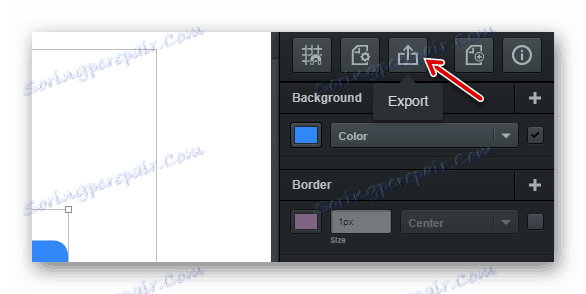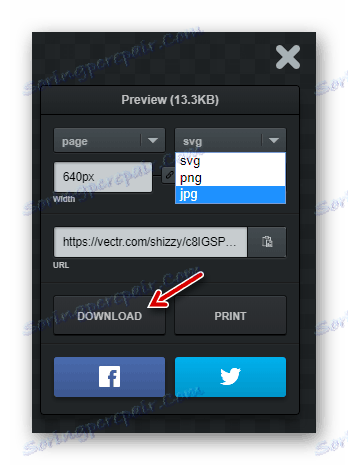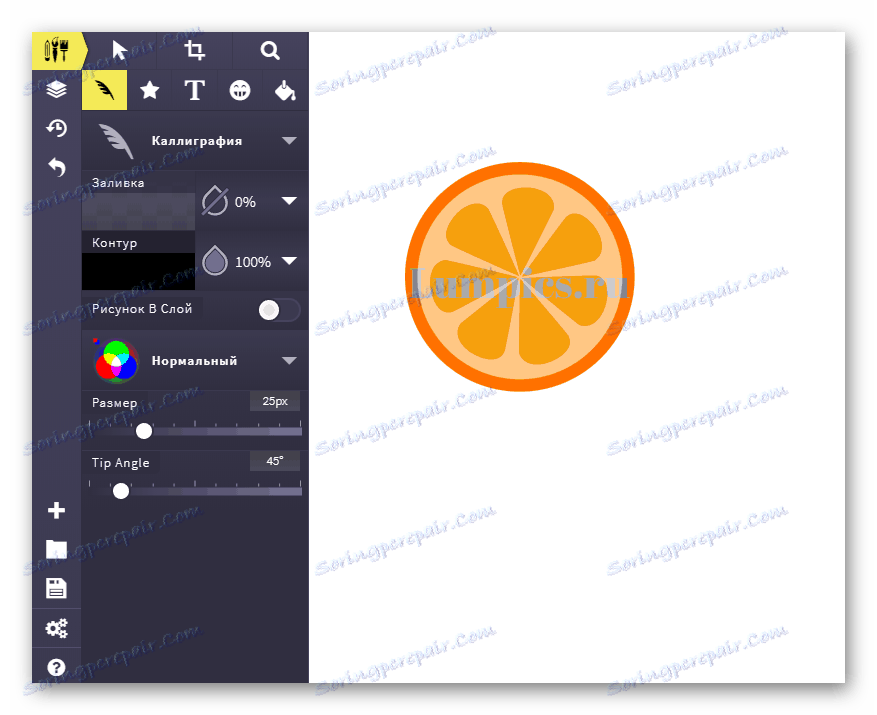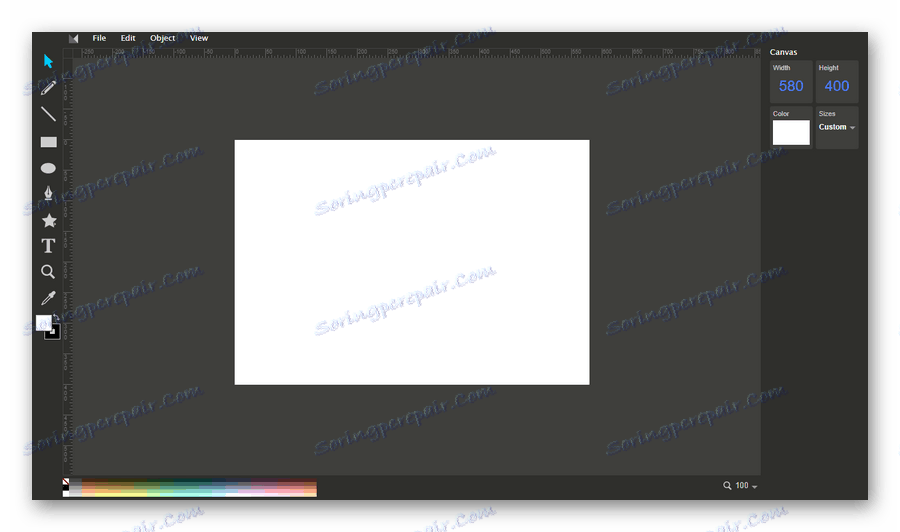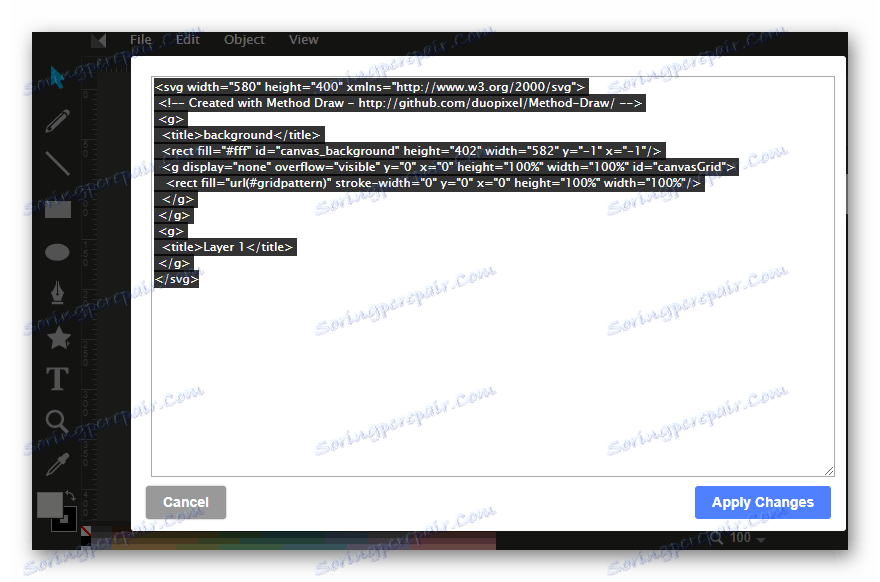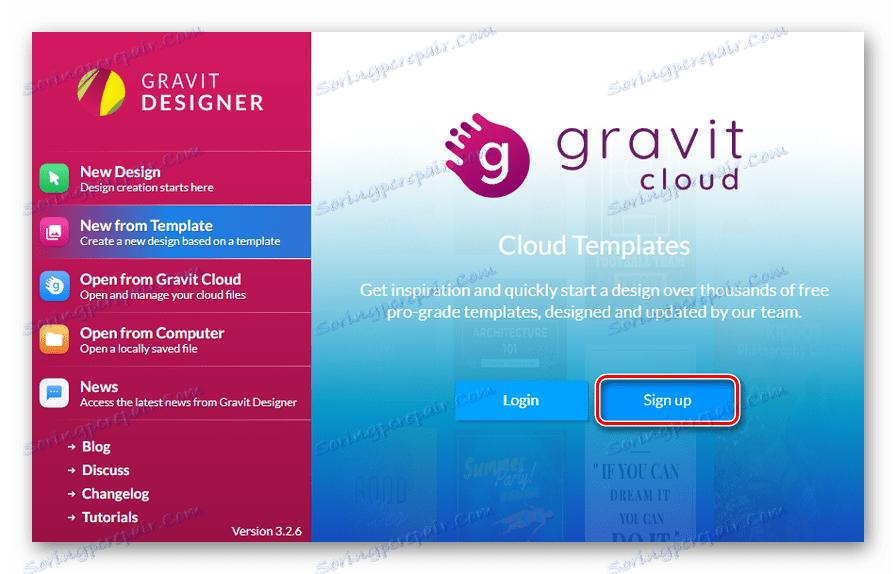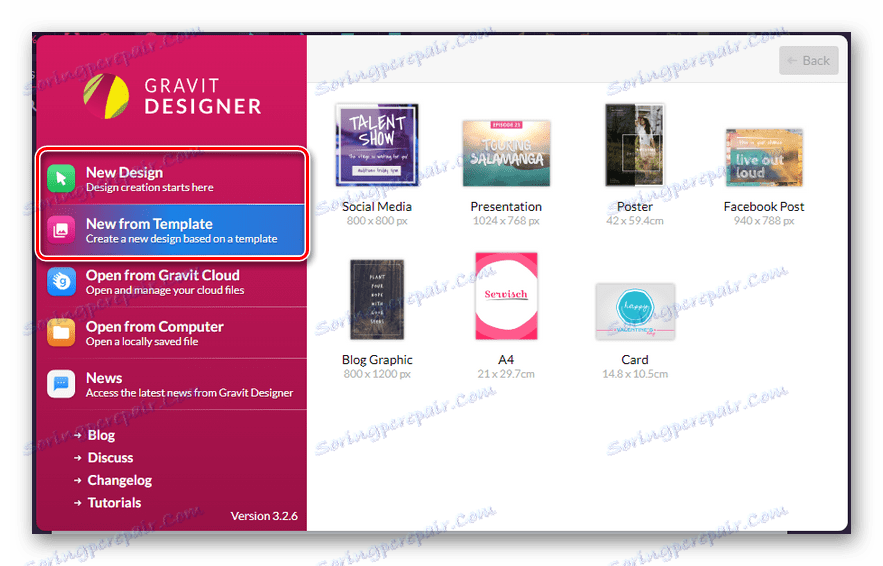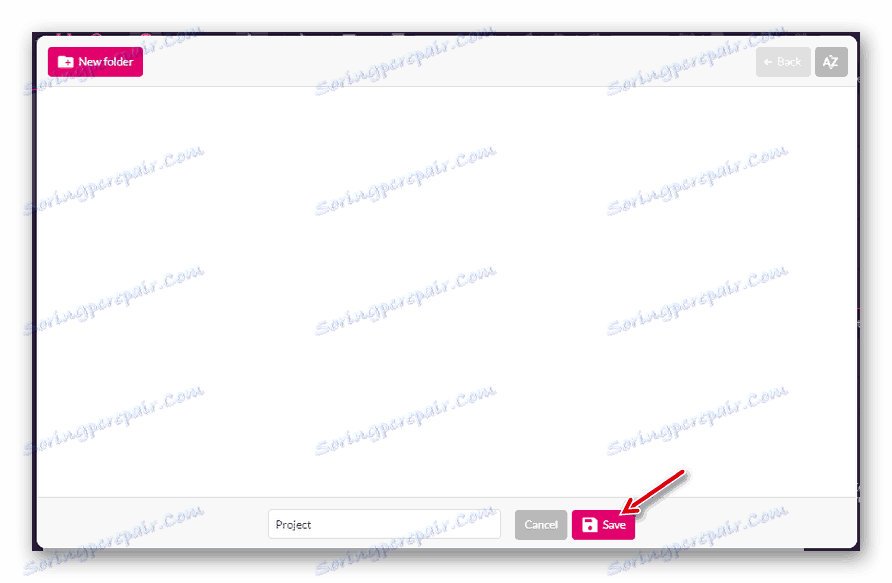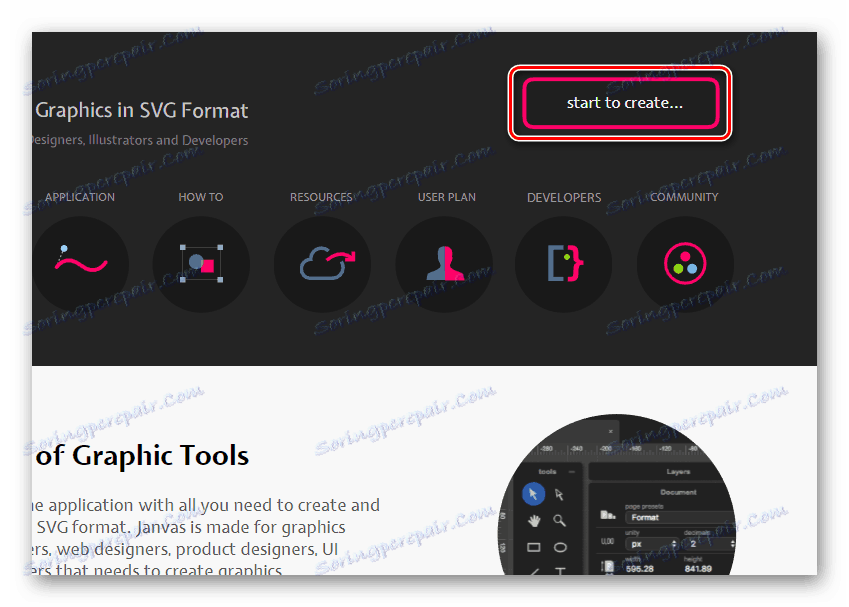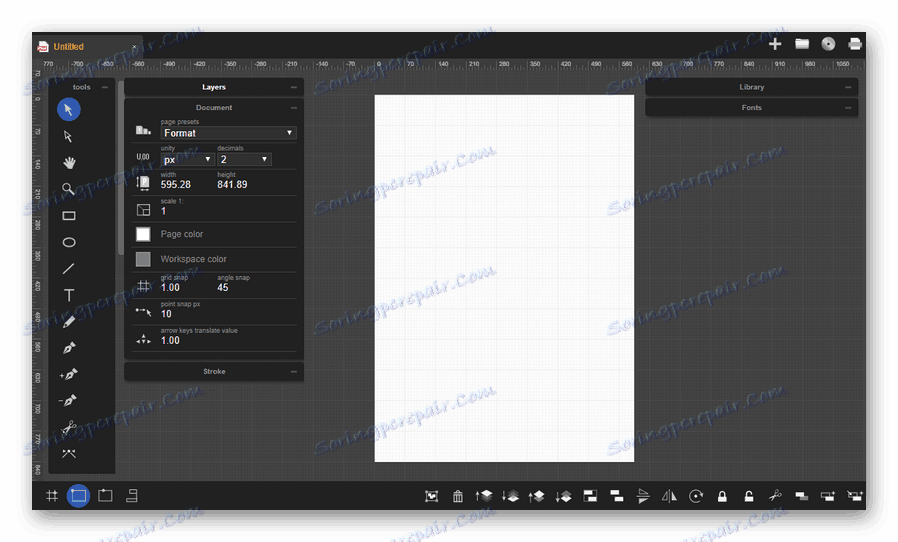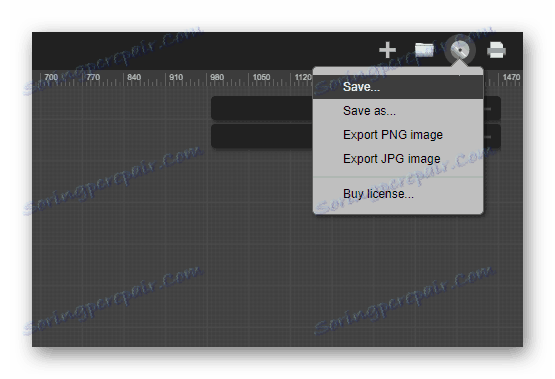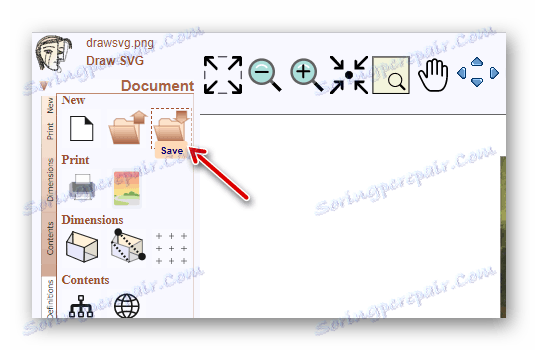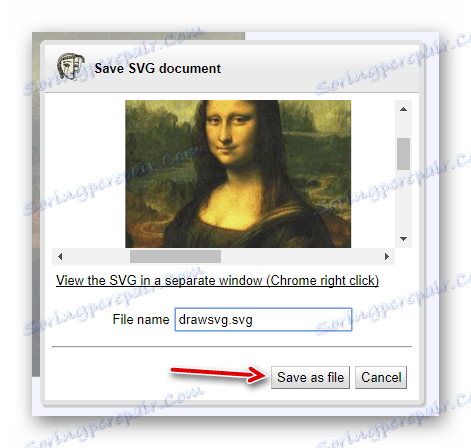ما با گرافیک بردار آنلاین کار می کنیم
مفهوم تصاویر بردار به تعداد قابل توجهی از کاربران معمولی رایانه ای چیزی را نمی گوید. طراحان، به نوبه خود، به طور فزاینده ای تمایل دارند که دقیقا از این نوع گرافیک برای پروژه های خود استفاده کنند.
قبلا، برای کار با تصاویر SVG، شما قطعا باید یکی از راه حل های تخصصی دسک تاپ را بر روی رایانه خود نصب کنید، مانند ادوبی ایلوستریتور یا Inkscape . در حال حاضر این ابزار در اینترنت بدون نیاز به دانلود در دسترس است.
همچنین ببینید: آموزش کشیدن در Adobe Illustrator
محتوا
نحوه کار با SVG آنلاین
با تکمیل درخواست مربوطه در Google، شما می توانید با تعداد زیادی از سردبیران آنلاین بردار های مختلف آشنا شوید. اما اکثریت قریب به اتفاق از این راه حل ها فرصت های کمتری را ارائه می دهند و اغلب اجازه کار با پروژه های جدی را نمی دهند. ما بهترین خدمات را برای ایجاد و ویرایش SVG تصاویر در مرورگر در نظر خواهیم گرفت.
البته، ابزارهای آنلاین نمی توانند به طور کامل برنامه های مربوط به دسک تاپ را جایگزین کنند، با این حال، اکثر کاربران از ویژگی های پیشنهاد شده بیش از اندازه کافی خواهند بود.
روش 1: Vectr
ویرایشگر بردار متعصب از سازندگان بسیاری از Pixlr خدمات آشنا. این ابزار برای هر دو مبتدی و کاربران پیشرفته در کار با SVG مفید خواهد بود.
با وجود فراوانی توابع، از دست رفتن در رابط Vectr بسیار دشوار خواهد بود. برای مبتدیان، درس های مفصلی و دستورالعمل های طولانی برای هر یک از اجزای خدمات ارائه شده است. در میان ابزار ویرایشگر همه چیز برای ایجاد تصاویر SVG وجود دارد: شکل ها، آیکون ها، فریم ها، سایه ها، برس ها، پشتیبانی از کار با لایه ها و غیره شما می توانید تصویر را از ابتدا و یا خودتان آپلود کنید.
- قبل از استفاده از منابع، توصیه می شود با استفاده از یکی از شبکه های اجتماعی موجود وارد شوید یا از ابتدا یک حساب کاربری در سایت ایجاد کنید.
![پنجره ورود Vectr]()
این نه تنها به شما اجازه می دهد که نتایج کار خود را به رایانه خود آپلود کنید، اما در هر زمان برای ذخیره تغییرات در «ابر». - رابط سرویس به همان اندازه ساده و واضح است: ابزار موجود در سمت چپ بوم قرار دارد و خواص در حال تغییر هر یک از آنها به سمت راست قرار گرفته است.
![رابط كاربر Vectr ویرایشگر آنلاین بردار]()
این پشتیبانی از ایجاد تعدادی از صفحات است که قالب های ابعادی برای هر سلیقه وجود دارد - از پوشش های گرافیکی تحت شبکه های اجتماعی به فرمت های قالب بندی استاندارد. - شما می توانید تصویر کامل را با کلیک بر روی دکمه فلش در نوار منو در سمت راست صادر کنید.
![صادرات تصویر SVG از Vectr]()
- در پنجره ای که باز می شود، پارامترهای دانلود را تعریف کنید و روی «دانلود» کلیک کنید.
![پنجره صادرات SVG از سرویس Vectr]()
قابلیت های صادرات همچنین شامل یکی از ویژگی های متمایز Vectr - پشتیبانی از پیوند مستقیم به یک پروژه SVG در ویرایشگر است. بسیاری از منابع اجازه نمیدهند تصاویر بردار را به طور مستقیم به خودشان بفرستند، اما با این وجود اجازه نمایش صفحه نمایش از راه دور را می دهند. در این مورد، Vectra را می توان به عنوان یک میزبان SVG واقعی استفاده کرد، که دیگر خدمات اجازه نمی دهد.
لازم به ذکر است که ویرایشگر همیشه به درستی گرافیک پیچیده را اداره نمی کند. به همین دلیل، برخی از پروژه ها ممکن است در Vectr با خطاها یا مصنوعات بصری باز شوند.
روش 2: Sketchpad
یک ویرایشگر وب ساده و راحت برای ایجاد تصاویر SVG بر اساس پلت فرم HTML5. با توجه به طیف وسیعی از ابزار موجود، می توان گفت که این سرویس صرفا برای طراحی است. با Sketchpad، شما می توانید زیبا، تصاویر با دقت ساخته شده، اما نه بیشتر ایجاد کنید.
ابزار طیف گسترده ای از قلم های سفارشی از اشکال و انواع مختلف، مجموعه ای از اشکال، فونت و برچسب برای پوشش. ویرایشگر اجازه می دهد تا لایه ها را به طور کامل دستکاری کنید - کنترل و قرار دادن حالت و ترکیب آنها را کنترل کنید. خوب، به عنوان یک جایزه، برنامه به طور کامل به روسی ترجمه شده است، بنابراین شما باید هیچ مشکلی با توسعه آن نداشته باشید.
- همه شما باید با ویرایشگر کار کنید - مرورگر و دسترسی به شبکه. مکانیزم مجوز در سایت ارائه نشده است.
![رابط گرافیکی گرافیک برداری آنلاین Sketchpad]()
- برای دانلود تصویر به پایان رسید به رایانه خود، روی نماد دیسکت در نوار منوی سمت چپ کلیک کنید و سپس فرمت مورد نظر را در پنجره پاپ آپ انتخاب کنید.
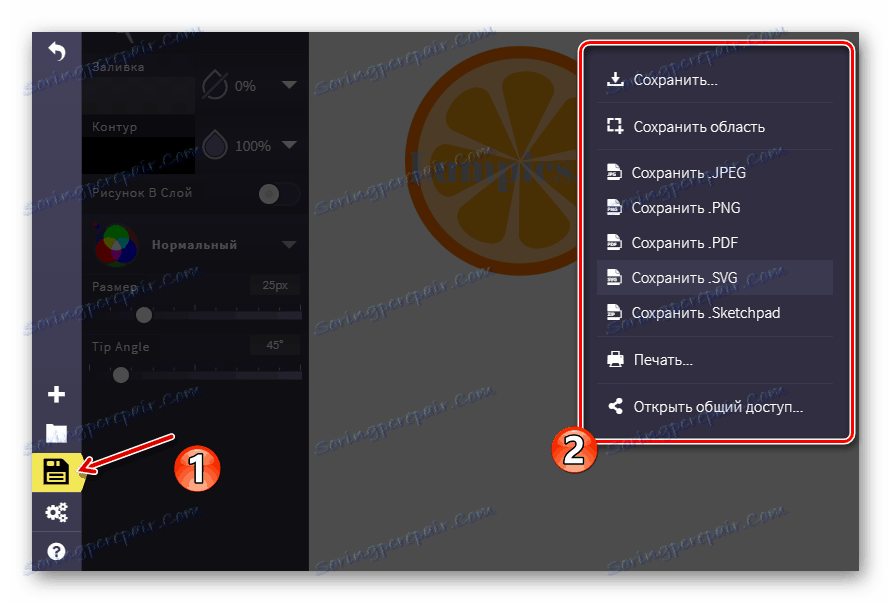
در صورت لزوم، شما می توانید نقاشی ناتمام را به عنوان یک طرح Sketchpad ذخیره کنید و سپس در هر زمان ویرایش آن را انجام دهید.
روش 3: روش ترسیم
این برنامه وب برای عملیات اساسی با فایل های بردار طراحی شده است. به ظاهر، این ابزار شبیه دسکتاپ Adobe Illustrator است، اما از لحاظ عملکرد، همه چیز بسیار ساده تر است. با این حال، ویژگی های خاصی در Method Draw وجود دارد.
علاوه بر کار با تصاویر SVG، ویرایشگر به شما اجازه می دهد تصاویر شطرنجی را وارد کنید و براساس آنها تصاویر بردار ایجاد کنید. این را می توان بر اساس ردیابی دستی از خطوط با استفاده از قلم انجام داد. این برنامه شامل تمام ابزارهای لازم برای طرح نقاشی های بردار است. یک کتابخانه گسترده ای از ارقام، یک پالت کامل رنگی و پشتیبانی از میانبرهای صفحه کلید وجود دارد.
- این منبع نیازی به ثبت نام از کاربر ندارد فقط به سایت بروید و با فایل بردار موجود کار کنید یا یک فایل جدید ایجاد کنید.
![رابط کار گرافیک ویرایشگر گرافیک آنلاین روش Draw]()
- علاوه بر ایجاد قطعات SVG در یک محیط گرافیکی، شما همچنین می توانید تصویر را به طور مستقیم در سطح کد ویرایش کنید.
![ما تصویر SVG را در سطح کد در Method Draw ویرایش میکنیم]()
برای انجام این کار به «مشاهده» بروید - «منبع ...» یا از کلید میانبر «Ctrl + U» استفاده کنید . - پس از پایان کار بر روی تصویر، شما می توانید بلافاصله آن را به کامپیوتر خود را ذخیره کنید.
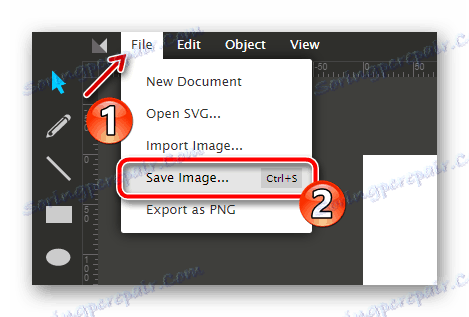
برای صادرات یک تصویر، گزینه "File" را باز کنید و روی "Save Image ..." کلیک کنید. یا از میانبر "Ctrl + S" استفاده کنید .
روش Draw برای ساختن پروژه های بردار جدی مناسب نیست - دلیل عدم وجود توابع مربوطه است. اما با توجه به نبود عناصر غیر ضروری و فضای کاری سازمان یافته، این سرویس می تواند برای ویرایش سریع و یا اصلاح دقیق تصاویر SVG عالی باشد.
روش 4: طراح گرات
ویرایشگر گرافیک رایگان وب سایت برای کاربران پیشرفته. بسیاری از طراحان Gravit را با راهکارهای کامل دسک تاپ مانند Adobe Illustrator قرار داده اند. واقعیت این است که این ابزار متقابل پلتفرم است، یعنی کاملا در دسترس همه سیستم عامل های رایانه ای و همچنین به عنوان یک برنامه وب است.
طراح گرفت در حال توسعه فعال است و به طور مرتب ویژگی های جدیدی را دریافت می کند که در حال حاضر برای ساخت پروژه های پیچیده ای کافی است.
ویرایشگر به شما ابزارهای مختلفی برای طراحی خطوط، اشکال، مسیرها، پوشش متن، پر می کند، و همچنین جلوه های سفارشی مختلف. یک کتابخانه گسترده از چهره ها، تصاویر موضوعی و آیکون ها وجود دارد. هر عنصر در فضای گراتیت دارای فهرستی از خواص است که می تواند تغییر کند.
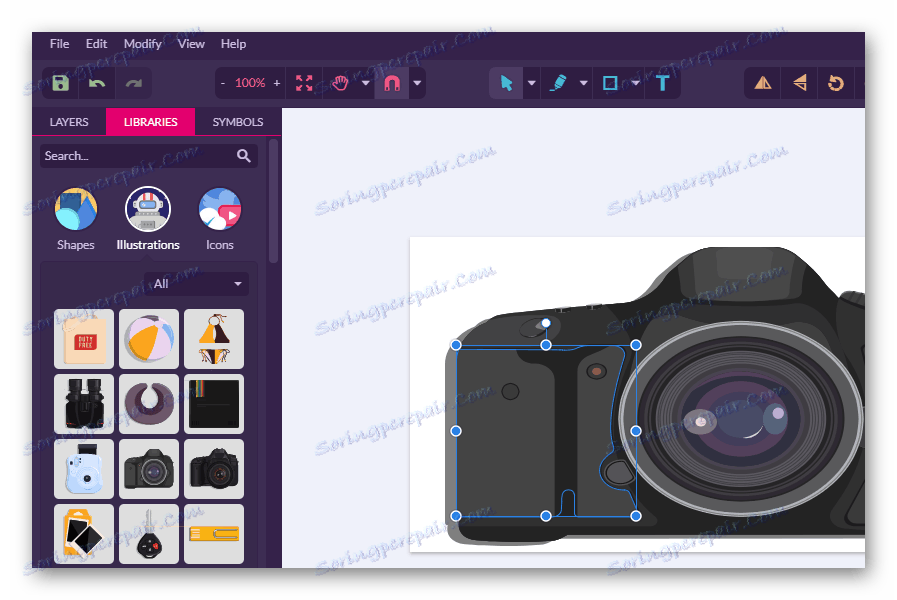
همه این انواع "بسته بندی" در یک رابط شیک و بصری، به طوری که هر ابزار در دسترس است فقط با چند کلیک.
- برای شروع کار با ویرایشگر، نیازی به ایجاد حساب کاربری در سرویس ندارید.
![ما در Gravit Designer خدمات آنلاین ثبت نام می کنیم]()
اما اگر می خواهید از قالب های آماده استفاده کنید، باید یک حساب کاربری رایگان Gravit Cloud را شروع کنید. - برای ایجاد یک پروژه جدید از ابتدا در پنجره خوش آمدید، به برگه «طراحی جدید» بروید و اندازه سایز مورد نظر را انتخاب کنید.
![یک پروژه جدید در ویرایشگر آنلاین SVG Gravit Designer ایجاد کنید]()
به این ترتیب، برای کار با الگو، بخش "New from Template" را باز کنید و blank blank را انتخاب کنید. - Gravit می تواند به صورت خودکار تمام تغییرات را هنگام انجام اقدامات در یک پروژه صرفه جویی کند.
![ما تغییرات در پروژه را در سرویس ابر خدمات آنلاین Gravit Designer ذخیره می کنیم]()
برای فعال کردن این ویژگی، از کلید میانبر "Ctrl + S" استفاده کنید و در پنجره ظاهر می شود نام تصویر، سپس بر روی دکمه "ذخیره" کلیک کنید. - شما می توانید تصویر حاصل شده را در هر دو فرمت وکتور SVG و raster JPEG یا PNG صادر کنید.
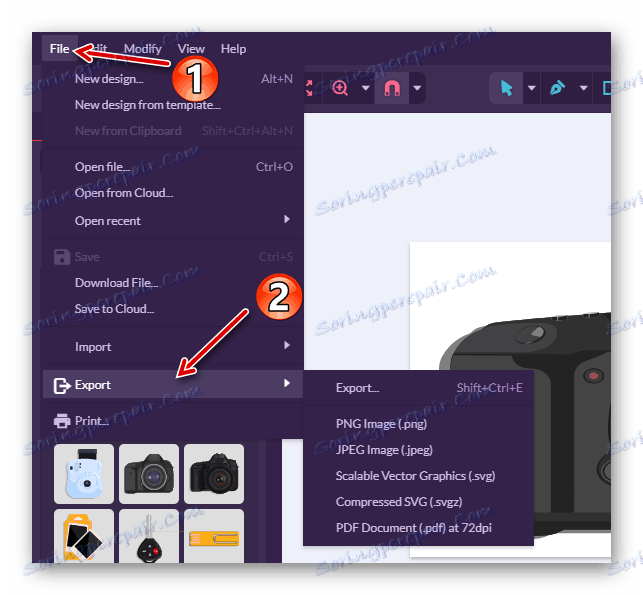
علاوه بر این، گزینه ای برای ذخیره پروژه به عنوان یک سند با فرمت PDF وجود دارد.
با توجه به اینکه این سرویس برای کار تمام عیار با گرافیک برداری طراحی شده است، می توان از آن حتی به طراحان حرفه ای نیز توصیه کرد. با Gravit، شما می توانید تصاویر SVG را ویرایش کنید، بدون در نظر گرفتن پلتفرمی که این کار را انجام می دهید. تا کنون، این بیانیه فقط برای سیستم عامل دسکتاپ قابل استفاده است، اما به زودی این ویرایشگر در دستگاه های تلفن همراه ظاهر خواهد شد.
روش 5: Janvas
یک ابزار محبوب برای توسعه دهندگان وب برای ایجاد گرافیک برداری. این سرویس شامل تعدادی ابزار طراحی با ویژگی های قابل تنظیم قابل تنظیم است. ویژگی اصلی Janvas توانایی ایجاد تصاویر SVG تعاملی متحرک با CSS است. و در رابطه با جاوا اسکریپت، این سرویس به شما امکان می دهد تمام برنامه های وب را بسازید.
در دستان ماهرانه این ویرایشگر واقعا یک ابزار قدرتمند است، در حالی که یک مبتدی به احتمال زیاد به دلیل فراوانی توابع مختلف به سادگی نمی فهمد چه چیزی است.
- برای راه اندازی یک برنامه وب در مرورگر خود، روی پیوند بالا کلیک کنید و روی دکمه "شروع به ایجاد" کلیک کنید.
![شروع به کار با برنامه وب سایت Janvas]()
- در پنجره جدید، فضای کاری ویرایشگر با یک بوم در مرکز و نوارهای ابزار اطراف آن باز می شود.
![رابط کار سرویس آنلاین برای ویرایش تصاویر بردار Janvas]()
- شما می توانید تصویر به پایان رسیده را تنها به ذخیره سازی ابر انتخاب شده خود صادر کنید و فقط اگر یک اشتراک را برای سرویس خریداری کرده اید.
![منوی صادرات تصویر در Janvas]()
بله، ابزار متاسفانه رایگان نیست. اما این یک راه حل حرفه ای است که برای همه مفید نیست.
روش 6: DrawSVG
یک سرویس آنلاین مناسب است که به مدیران اجازه می دهد تا به راحتی عناصر SVG با کیفیت بالا را برای سایت های خود ایجاد کنند. ویرایشگر حاوی یک کتابخانه چشمگیر از اشکال، آیکون، پر، شیب و فونت است.
با کمک DrawSVG، می توانید اشیاء بردار هر نوع و خواص را بسازید، پارامترهای آنها را تغییر دهید و آنها را به صورت تصاویر جداگانه تبدیل کنید. ممکن است فایلهای چندرسانه ای شخص ثالث را به SVG جلب کنید: ویدیو و صدا از یک رایانه یا منابع شبکه.
این ویرایشگر، بر خلاف اکثر موارد دیگر، مانند پورت مرورگر برنامه دسکتاپ شباهت ندارد. در سمت چپ ابزار اصلی طراحی هستند و در بالای کنترل ها هستند. فضای اصلی برای کار با گرافیک با یک بوم پوشیده شده است.
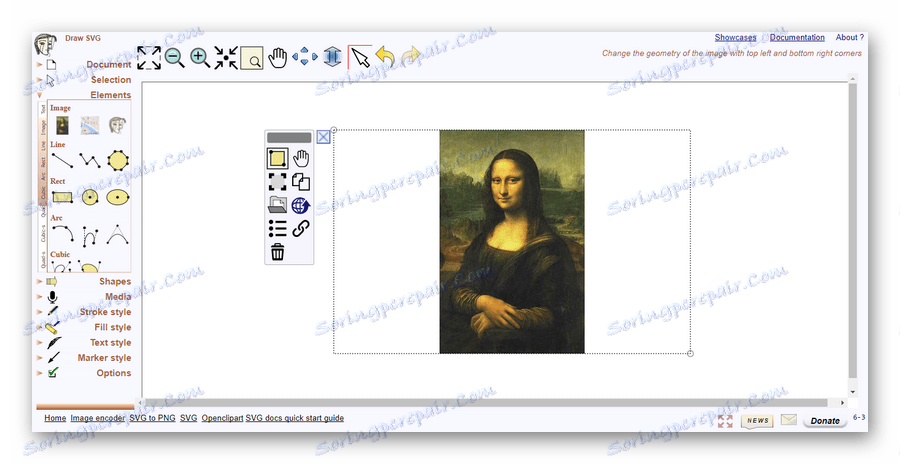
پس از اتمام کار با یک عکس، می توانید نتیجه را به عنوان SVG یا به عنوان یک bitmap ذخیره کنید.
- برای انجام این کار، نماد "ذخیره" را در نوار ابزار پیدا کنید.
![ما برای صرفه جویی در نتیجه کار در DrawSVG در کامپیوتر ادامه.]()
- با کلیک بر روی این نماد یک پنجره بازشو با یک فرم برای بارگذاری سند SVG باز خواهد شد.
![تصویر را از DrawSVG به کامپیوتر دانلود کنید]()
نام فایل مورد نظر را وارد کنید و روی "ذخیره به عنوان فایل" کلیک کنید.
DrawSVG را می توان نسخه سبک Janvas نامید. ویرایشگر کار با ویژگی های CSS را پشتیبانی می کند، اما بر خلاف ابزار قبلی، اجازه نمی دهد عناصر را تحریک کند.
همچنین ببینید: باز کردن فایل های گرافیکی برداری SVG
خدمات ذکر شده در این مقاله به هیچ وجه تمام ویراستاران بردار در دسترس در وب نیست. با این حال، در اینجا ما اغلب راه حل های آنلاین رایگان و اثبات شده برای کار با فایل های SVG را جمع آوری کرده ایم. با این حال، برخی از آنها کاملا قادر به رقابت با ابزار دسکتاپ هستند. خوب، آنچه که استفاده می شود فقط به نیازها و ترجیحات شما بستگی دارد.